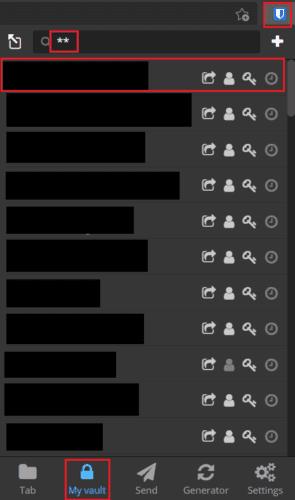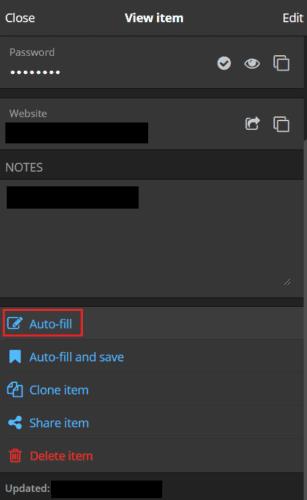En av de beste funksjonene som passordbehandlere tilbyr, er autofyll. Konseptet med å legge inn påloggingsdetaljer automatisk er enkelt, men å få funksjonen til å fungere er en virkelig flott brukeropplevelse. For å sikre at den oppgitte legitimasjonen er for riktig nettsted, fungerer autofyll bare for konfigurerte oppføringer med en URL. Det krever også at du bruker et nettsted som samsvarer med URL-en i oppføringen for å ha autofyll-alternativet.
Hvis du ikke har konfigurert URL-er for noen eller alle oppføringene dine, kan det hende du føler at du ikke kan bruke autofyll. Faktisk vil du ikke kunne la nettleseren din automatisk legge inn legitimasjon når siden laster inn. Likevel trenger du ikke å kopiere og lime inn både brukernavn og passord for hånd; du kan fortsatt velge en oppføring for autofyll manuelt.
Hvordan automatisk fylle ut et påloggingsskjema manuelt med Bitwarden
For å bruke Bitwardens autofyll-funksjonalitet, må du logge på Bitwarden-nettleserutvidelsen . Hvis du ikke allerede har installert det, last ned utvidelsen for nettleseren du ønsker.
Når utvidelsen er installert og du logger på, klikker du på Bitwarden-utvidelsesikonet for å åpne utvidelsesruten. Deretter finner du oppføringen du vil autofylle enten i "Mitt hvelv"-fanen eller via søkefeltet og åpne den ved å klikke på den.
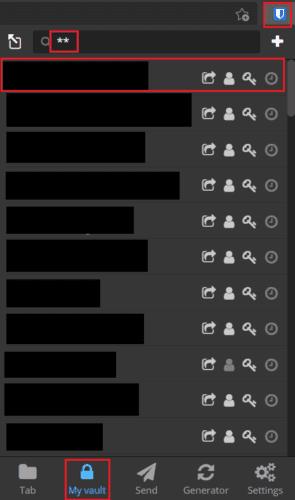
Åpne oppføringen du vil fylle ut automatisk.
Rull til bunnen av inngangssiden, og klikk deretter på «Autofyll». Utvidelsen vil da autofylle dataene i oppføringen i påloggingsskjemaet på siden du er på.
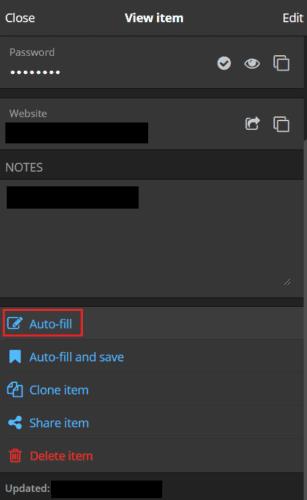
Rull til bunnen av oppføringen og klikk på "Autofyll".
Autofyll er en av de mest nyttige funksjonene til en passordbehandler. Det gir en utmerket brukeropplevelse, og sparer deg for krefter med å manuelt kopiere og lime inn eller til og med skrive inn legitimasjonen din. Ved å følge trinnene i denne veiledningen kan du automatisk fylle ut data fra oppføringer som ikke er konfigurert med URL-er. De kan ikke automatisk fylles ut.